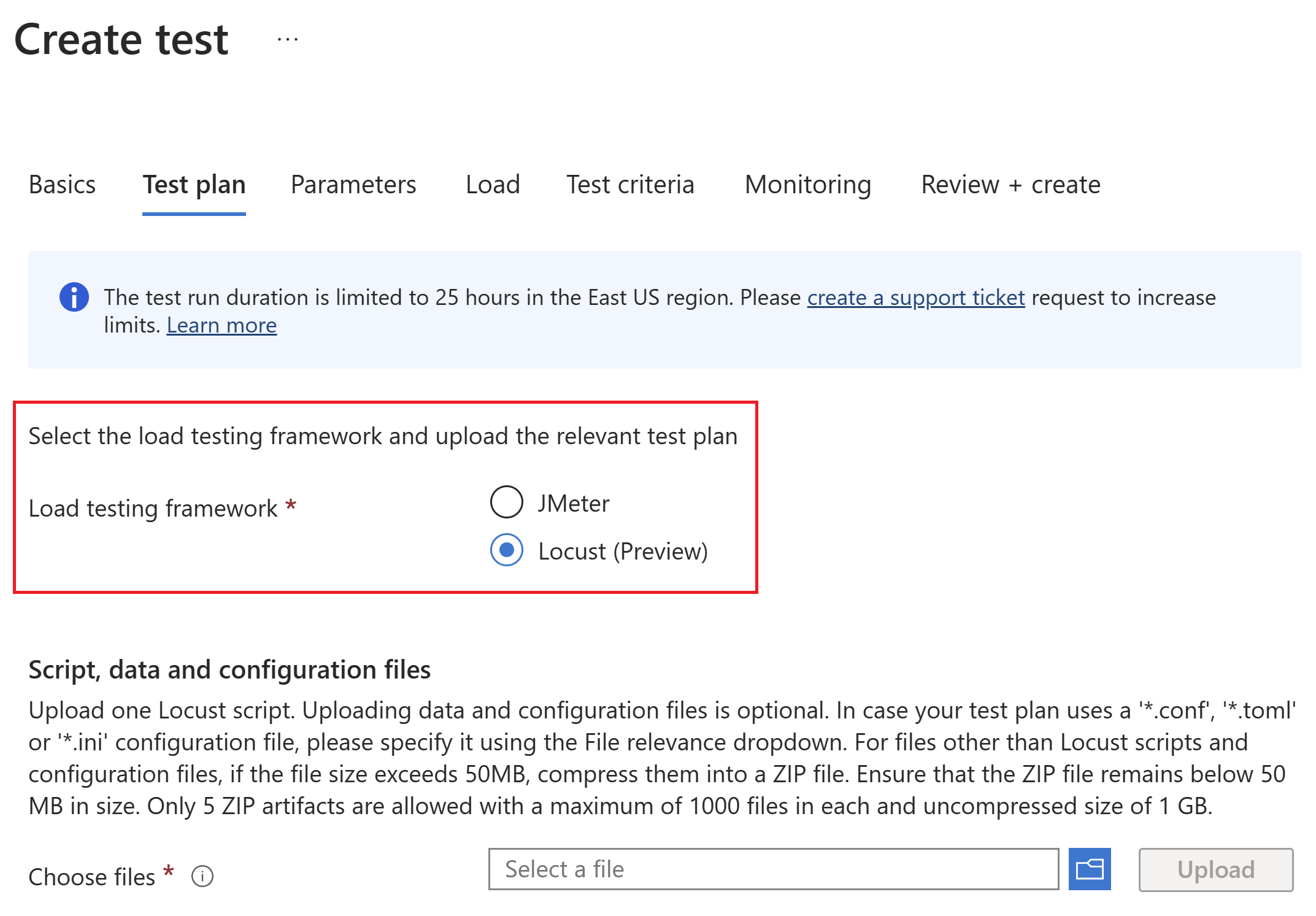Not
Åtkomst till den här sidan kräver auktorisering. Du kan prova att logga in eller ändra kataloger.
Åtkomst till den här sidan kräver auktorisering. Du kan prova att ändra kataloger.
Lär dig hur du skapar och kör ett belastningstest med ett Locust-testskript och Azure Load Testing från Azure Portal. Azure Load Testing är en hanterad tjänst som gör att du kan köra ett belastningstest i molnskala. Locust är ett öppen källkod verktyg för belastningstestning som gör att du kan beskriva alla dina tester i Python-kod.
Förutsättningar
Ett Azure-konto med en aktiv prenumeration. Skapa ett konto kostnadsfritt.
Ett Locust-testskript. Om du inte har ett testskript kan du komma igång från Locusts snabbstart i Locust-dokumentationen.
Användningsfall för att skapa ett belastningstest med ett befintligt Locust-testskript:
- Du vill återanvända befintliga Locust-skript för att testa ditt program.
- Du vill simulera användartrafik till ditt program och se till att programmet uppfyller dina krav.
- Du vill inte konfigurera komplex infrastruktur för belastningstestning. Och som utvecklare kanske du inte är bekant med verktyg för belastningstestning och testskriptsyntax.
I den här snabbstarten skapar du ett belastningstest för programslutpunkten med hjälp av Azure Load Testing och Locust-testramverket. Du skapar en belastningstestningsresurs i Azure Portal och skapar sedan ett belastningstest genom att ladda upp Locust-testskriptet och konfigurera inläsningsparametrarna.
Skapa en Azure Load Testing-resurs
Du måste först skapa resursen på den översta nivån för Azure Load Testing. Azure Portal tillhandahåller en central plats för att visa och hantera testplaner, testresultat och relaterade artefakter.
Om du redan har en belastningstestningsresurs hoppar du över det här avsnittet och fortsätter till Skapa ett belastningstest.
Så här skapar du en belastningstestresurs:
Logga in på Azure Portal med hjälp av autentiseringsuppgifterna för din Azure-prenumeration.
I menyn i Azure-portalen eller på sidan Start väljer du Skapa en resurs.
På sidan Marketplace söker du efter och väljer Azure App Testing.
På azure apptestningshubben väljer du Azure Load Testing i avsnittet arbetsytor.
I fönstret Azure Load Testing väljer du Skapa.
På sidan Skapa en belastningstestningsresurs anger du följande information:
Fält Beskrivning Prenumeration Välj den Azure-prenumeration som du vill använda för den här Azure Load Testing-resursen. resursgrupp Välj en befintlig resursgrupp. Eller välj Skapa ny och ange sedan ett unikt namn för den nya resursgruppen. Namn Ange ett unikt namn för att identifiera din Azure Load Testing-resurs.
Namnet får inte innehålla specialtecken, till exempel \/""[]:|<>+=;,?*@&, eller blanksteg. Namnet kan inte börja med ett understreck (_), och det kan inte sluta med en punkt (.) eller ett bindestreck (-). Längden måste vara mellan 1 och 64 tecken.Läge Välj en geografisk plats som värd för din Azure Load Testing-resurs.
Den här platsen avgör också var testmotorerna finns och var testramverkets begäranden kommer från.Anmärkning
Du kan också konfigurera mer information på fliken Taggar . Taggar är namn/värde-par som gör att du kan kategorisera resurser och visa konsoliderad fakturering genom att använda samma tagg på flera resurser och resursgrupper.
När du har konfigurerat resursen väljer du Granska + Skapa.
Granska de inställningar du anger och välj sedan Skapa. Det tar några minuter att skapa kontot. Vänta tills portalsidan visas Distributionen är klar innan du går vidare.
Om du vill visa den nya resursen väljer du Gå till resurs.
Du kan också hantera åtkomsten till din Azure Load Testing-resurs.
Azure Load Testing använder rollbaserad åtkomstkontroll (RBAC) för att hantera behörigheter för din resurs. Om det här meddelandet visas har ditt konto inte de behörigheter som krävs för att hantera tester.
Skapa ett belastningstest
Nu när du har en belastningstestresurs kan du skapa ett belastningstest genom att ladda upp Locust-testskriptet. Azure Load Testing hanterar infrastrukturen för att köra testskriptet i stor skala och simulera trafik till programslutpunkterna.
Så här skapar du ett belastningstest för ett Locust-baserat test i Azure Portal:
I det vänstra navigeringsfältet väljer du Tester för att visa alla tester.
Välj + Skapa och välj sedan Ladda upp ett skript.
På fliken Grundläggande anger du information om belastningstestet :
Fält Beskrivning Testnamn Ange ett unikt testnamn. Testbeskrivning (Valfritt) Ange en beskrivning av belastningstestet. Kör test när du har skapat Välj den här inställningen om du vill starta belastningstestet automatiskt när du har sparat den. På fliken Testplan väljer du Locust som ramverk för belastningstestning.
Välj sedan Locust-testskriptet från datorn och välj sedan Ladda upp för att ladda upp filen till Azure.
Ladda upp andra filer som du refererar till i testskriptet. Om testskriptet till exempel använder CSV-datauppsättningar kan du ladda upp motsvarande .csv filer. Om du vill använda en konfigurationsfil med ditt Locust-skript laddar du upp filen och väljer Locust-konfiguration som filrelevans
Om du vill installera beroenden från en requirements.txt-fil laddar du upp filen "requirements.txt" tillsammans med de andra artefakterna.
Om du vill använda stöd för Python-filer tillsammans med ditt Locust-skript laddar du upp de stödjande filerna tillsammans med de andra artefakterna. Ange det huvudtestskript som körningen ska börja från i Filrelevans.
På fliken Läs in anger du information om hur mycket belastning som ska genereras:
Fält Beskrivning Totalt antal användare (Valfritt) Ange det totala antalet användare som ska simuleras för belastningstestet för alla motorinstanser. Övergripande lekfrekvens (Valfritt) Hastighet för att lägga till användare i (användare per sekund) för alla motorinstanser. Varaktighet (minuter) (Valfritt) Den totala varaktigheten för belastningstestet i minuter. Host-slutpunkt (Valfritt) URL:en för HTTP-slutpunkten. Till exempel: https://www.contoso.com/products.|Testmotorinstanser Välj antalet parallella testmotorinstanser. Valfria indata kan anges i belastningskonfigurationen, i Locust-testskriptet eller i Locust-konfigurationsfilen. Mer information finns i Konfigurera för högskalig belastning
Välj Förhandsgranska + skapa. Granska alla inställningar och välj sedan Skapa för att skapa belastningstestet.
Du kan uppdatera testkonfigurationen när som helst, till exempel för att ladda upp en annan Locust-testfil eller ändra inläsningsparametrarna. Välj ditt test i listan över tester och välj sedan Redigera.
Anmärkning
Azure Load Testing kör ditt Locust-skript i LocalRunner-läge på alla motorinstanser.
Kör belastningstestet
Om du har valt Kör test när du har skapat det startas belastningstestet automatiskt. Utför följande steg för att starta belastningstestet som du skapade tidigare manuellt:
Gå till din belastningstestningsresurs, välj Tester i den vänstra rutan och välj sedan det test som du skapade tidigare.
På sidan testinformation väljer du Kör eller Kör test. Välj sedan Kör i bekräftelsefönstret för att starta belastningstestet. Du kan också ange en beskrivning av testkörningen.
Tips/Råd
Du kan när som helst stoppa ett belastningstest från Azure Portal.
Observera testkörningsinformation, statistik och klientmått i Azure Portal.
Om du har flera begäranden i testskriptet visar diagrammen alla begäranden och du kan också filtrera efter specifika begäranden. I avsnittet Sampler statistics (Exempelstatistik) kan du visa statistiken per begäran i tabellformat.
Använd körningsstatistiken och felinformationen för att identifiera prestanda- och stabilitetsproblem för ditt program under belastning.
Sammanfattning
I den här snabbstarten skapade och körde du ett belastningstest med Azure Load Testing med hjälp av ett Locust-testskript. Azure Load Testing sammanfattar komplexiteten i att konfigurera infrastrukturen för att simulera högskalig användarbelastning för ditt program.
Du kan utöka belastningstestet ytterligare för att även övervaka mått på serversidan för programmet under belastning och ange testfelmått för att få aviseringar när programmet inte uppfyller dina krav. För att säkerställa att programmet fortsätter att fungera bra kan du även integrera belastningstestning som en del av ditt CI/CD-arbetsflöde (kontinuerlig integrering och kontinuerlig distribution).
Relaterat innehåll
- Lär dig hur du övervakar mått på serversidan för ditt program.
- Lär dig hur du parameteriserar ett belastningstest med miljövariabler.